Si estas viendo este tema, es porque te compraste un Samsung Galaxy S7 o S7 Edge, así que… ¡felicitaciones! Pero este equipo tiene dos pequeños problemas que te comentaré a continuación.
Si lo compraste con un operador, te viene con logos y aplicaciones que a nadie le gusta. Si lo compraste libre, las actualizaciones enviadas por Samsung tardan en llegar. Por suerte hay solución a todo lo anterior.
El modelo comercializado en Chile, corresponde a los modelos internacionales, me refiero a los SM-G930F (Galaxy S7) y SM-G935F (Galaxy S7 Edge), los que coinciden con los que se venden en Europa, lugar donde Samsung acostumbra a liberar las primeras actualizaciones.
Entonces, ¿qué vamos a hacer? Vamos a instalar la ROM (software) de equipos libres correspondiente a Alemania. De esta manera, se eliminan toda la basura de tu operador y recibirás las actualizaciones apenas Samsung las libere. Así que presta atención a las siguientes instrucciones para realizar este proceso.
ADVERTENCIA: Pisapapeles Networks LTDA y todos sus integrantes, NO se hacen responsables si tu equipo sufre algún tipo de daño con este tutorial. Te recordamos también que este proceso eliminará todo el contenido del equipo, así que te recomendamos realizar una copia de seguridad de tu contenido personal, contactos… etc. El contenido de la tarjeta MicroSD no sufrirá ningún tipo de modificación. También debes saber que la modificación del equipo podría anular la garantía de tu Galaxy S7 o Galaxy S7 Edge en algunos casos.
Requisitos
- Tener un Samsung Galaxy S7 SM-G930F o Galaxy S7 Edge SM-G935F
- Computador (recomendado un Notebook) con Windows. Si tienes un Mac, puedes usar Bootcamp o Parallels.
- Cable USB
- Conexión a internet
- Tener tu Galaxy S7 o S7 Edge con una carga mínima de un 50%
Descargando archivos necesarios
Vamos a descargar la ROM correspondiente a tu equipo, el programa Odin que hará el proceso y también Samsung Smart Switch para los drivers. Te dejaré los links:
- DESCARGAR ROM para Galaxy S7
- DESCARGAR ROM para Galaxy S7 Edge
- DESCARGAR Odin 3.10.7
- DESCARGAR Samsung Smart Switch
Preparando el software necesario
Una vez descargado los archivos, procede a realizar la instalación del programa Samsung Smart Switch. Simplemente sigue las instrucciones en pantalla hasta finalizar la instalación y NO inicies el programa. Este proceso es solo para instalar los drivers necesarios.
Ahora procede a descomprimir la ROM descargada para tu Galaxy S7 o S7 Edge. En ella encontrarás 5 archivos y los debes copiar en una carpeta donde puedas acceder fácilmente.
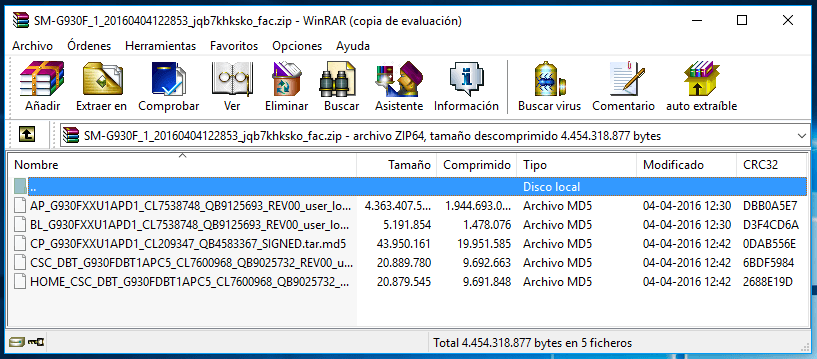
Ahora debes hacer lo mismo con «Odin3_v3.10.7.zip«, en ella encontrarás dos archivos y debes guardarlos en una carpeta de fácil acceso.
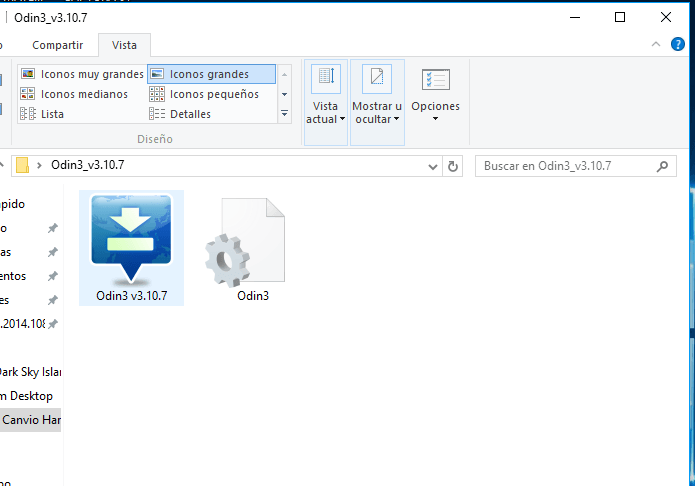
Actualizando el equipo
Ahora vamos a apagar nuestro Galaxy S7 o S7 Edge, una vez que esté apagado, vamos a realizar lo siguiente: Presiona al mismo tiempo las teclas ENCENDIDO + VOLUMEN ABAJO + HOME (botón central) durante 2 segundos aproximadamente. Te aparecerá una advertencia, tu solo presionas la tecla VOLUMEN ARRIBA y entrarás al Modo Odin, tal y como lo puedes apreciar en las siguientes capturas:
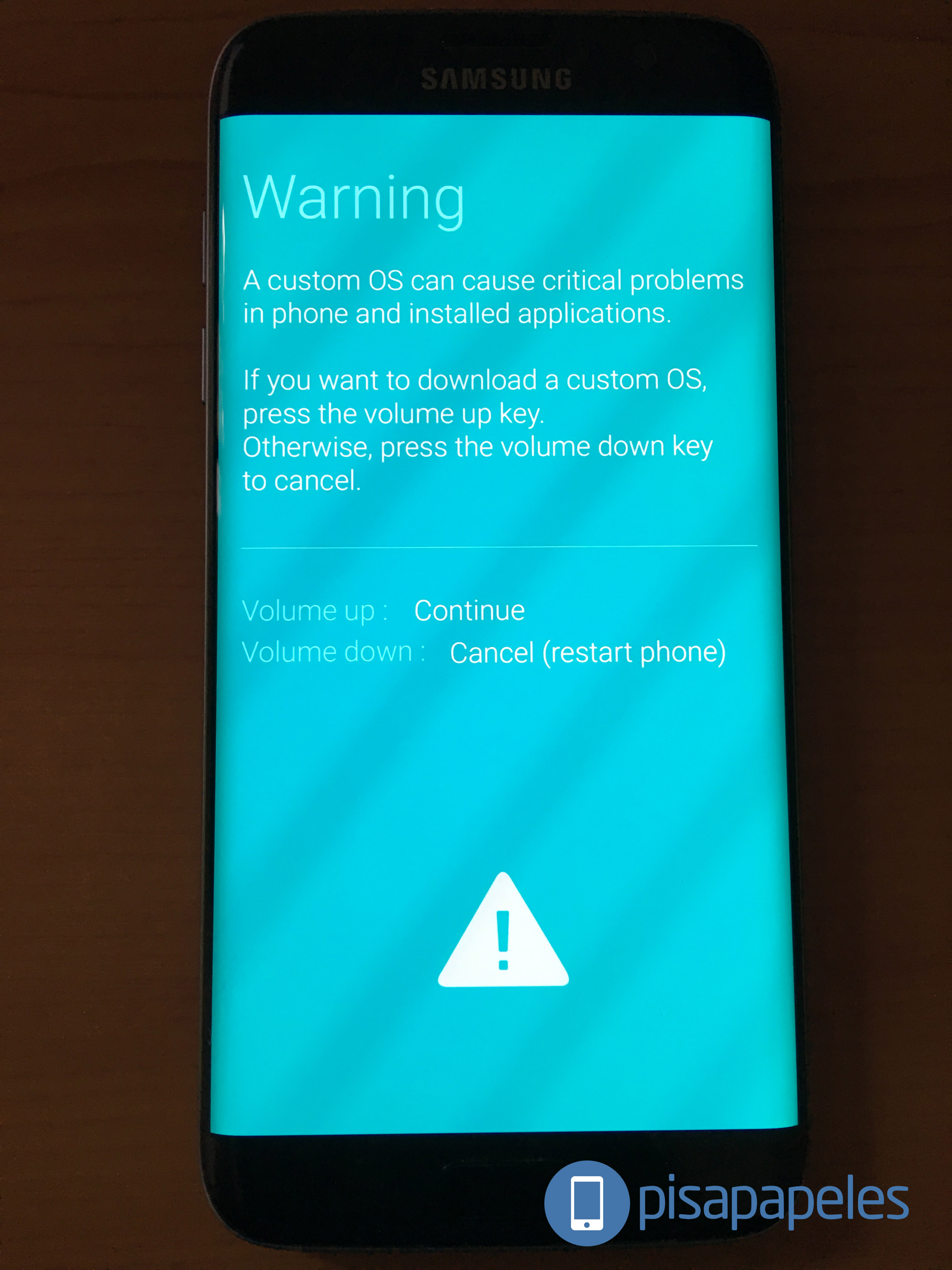 | 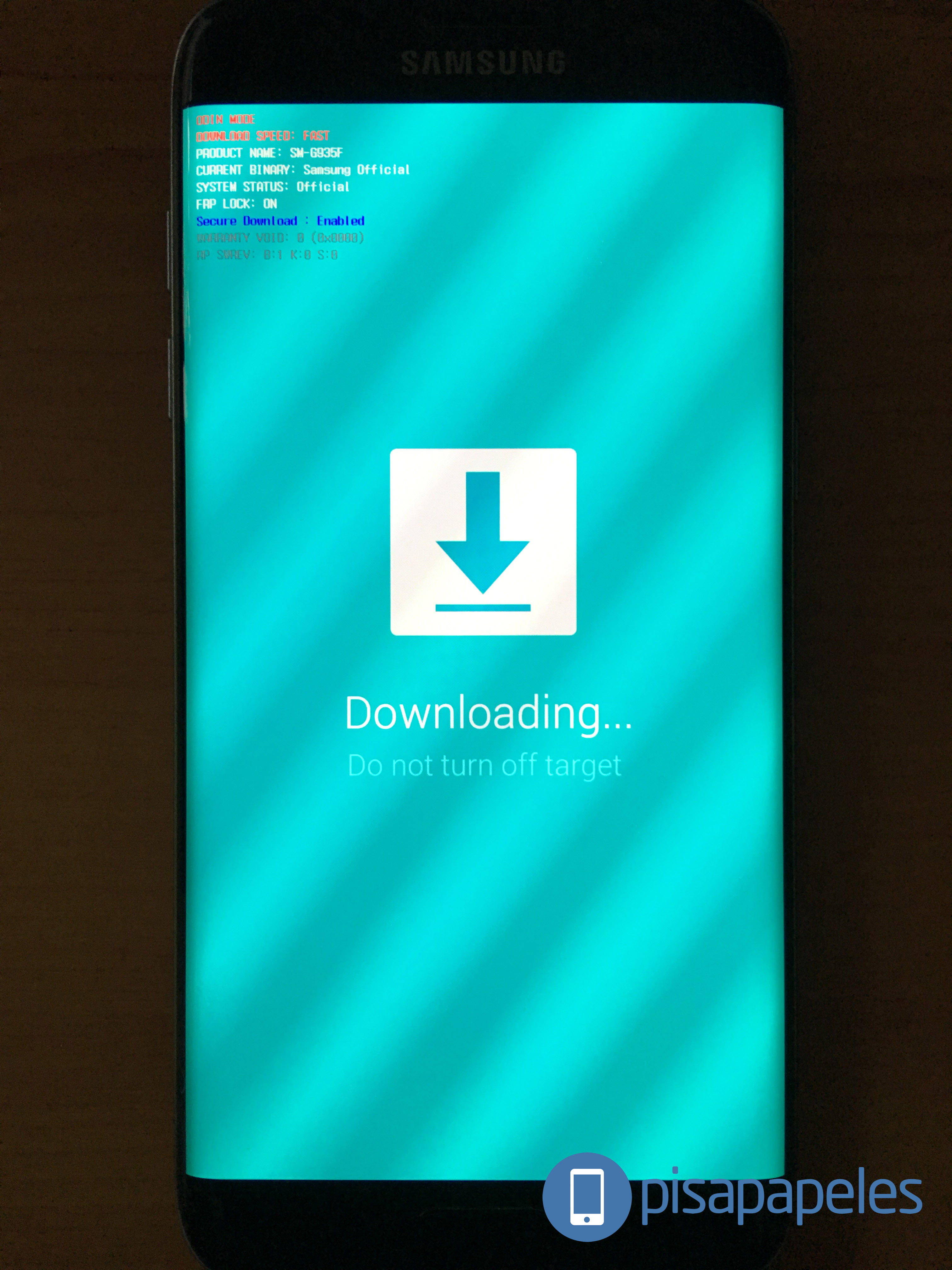 |
Ahora en tu computador, ejecuta el programa Odin y luego procede a conectar tu Galaxy S7 o S7 Edge por cable USB y lo dejas en un lugar seguro en donde no sea posible pasar a llevar el cable.
Al momento de conectar el equipo, Windows comenzará a instalar algunos drivers y Odin debería detectar el equipo conectado y mostrarlo justo donde dice «ID:COM«, tal y como se puede apreciar en la siguiente imagen:
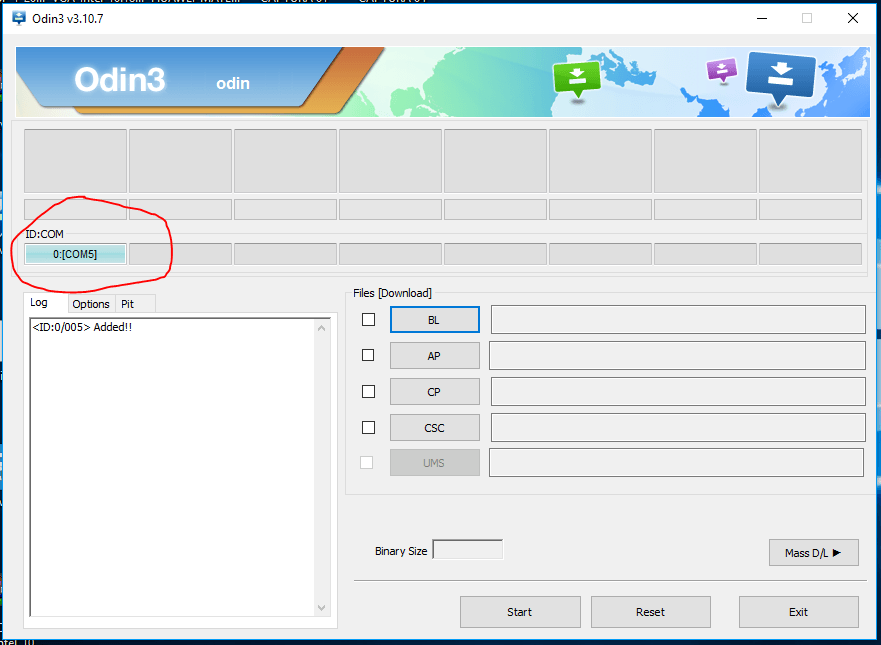
Ahora presta atención a lo que vamos a hacer. En Odin vas a presionar sobre el botón «BL«, se te abrirá una ventana para buscar archivos, ahí debes ir a la carpeta donde dejaste los 5 archivos de la ROM descargada y elegir el archivo que comience con el mismo nombre, en este caso el que comienza con «BL».
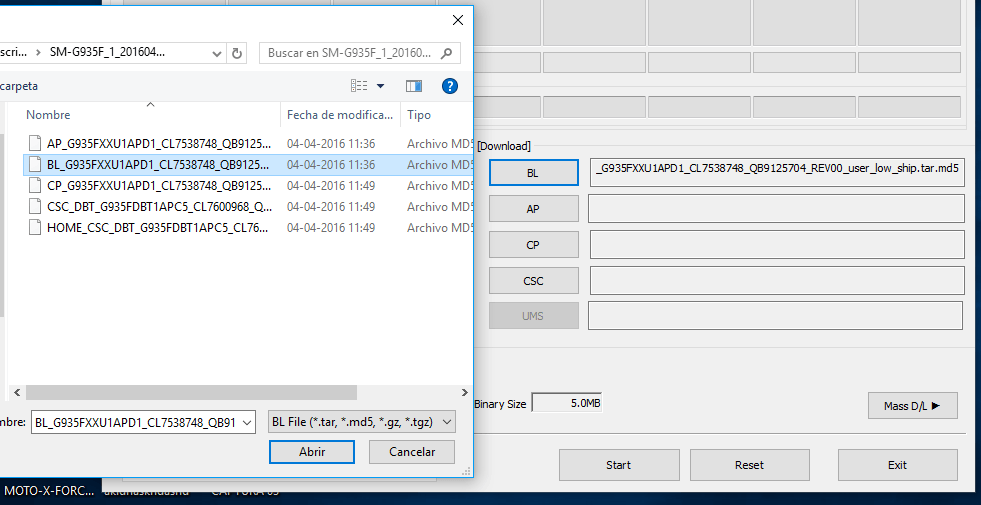
Una vez cargado el archivo, realiza lo mismo con «AP», «CP» y «CSC». Ten cuidado, ya que cada vez que eliges un archivo, Odin debe examinarlo y es probable que el programa deje de responder por unos segundos mientras realiza el examen. Cuando coloques los cuatro archivos (el archivo HOME no se utiliza), debería quedar así:
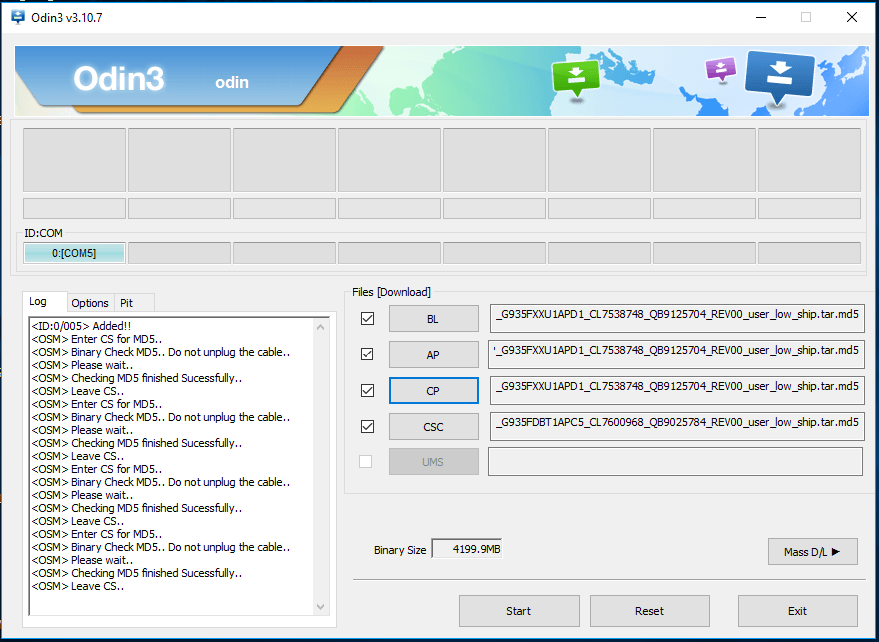
Ahora estimado lector, solo bastará con presionar sobre el botón «Start» y tu Galaxy S7 o S7 Edge comenzará a actualizarse. Este proceso demora unos 5 minutos aproximadamente y por nada del mundo debes tocar o desconectar tu equipo. Cuando el proceso finalice, tu S7 se reiniciará automáticamente y estará actualizado y completamente libre de logos y apps de tu operador.
Cuando el equipo se inicie, te encontrarás con la pantalla de bienvenida en alemán, tu solo eliges español y listo. Tu S7 ahora está actualizado con el último firmware publicado por Samsung (incluyendo los parches de seguridad de abril), el que soluciona el problema táctil que hay con el S7 Edge, además de solucionar todos los errores detectados, mejorar el rendimiento y tendrás activa la opción «Escala de la pantalla» que te permitirá reducir aun más el tamaño de los íconos y texto, teniendo más espacio en la pantalla. También recibirás las actualizaciones mucho antes.
Cualquier problema que tengan con los links para descargar la ROM, por favor avísame en mi Twitter o en las redes sociales de Pisapapeles. Agradecimientos a SamMobile.
ACTUALIZACIÓN: Hemos recibido reportes de algunas personas que al utilizar esta guía, el equipo les pide un código de red al momento de querer utilizar su operador. Esto solo ocurre con equipos adquiridos con algún operador móvil en Chile.
Si tienes este problema, por favor haz click en el link que te dejaré más abajo y solicita dicho código a través del chat o por correo, ambos métodos se facilitan en el link. Ojo, esto es solo para equipos adquiridos en Chile con cualquier operador chileno.

